Mengenal Menu FILE,EDIT&VIEW yang Ada Di MenuBar CorelDraw
Assalamualaikum wr.wb.
Hallo Sobat...!!! Pertama Kita akan membahas Menu File,Edit & View yang Ada di Menu Bar CorelDraw
MENU BAR

- FILE
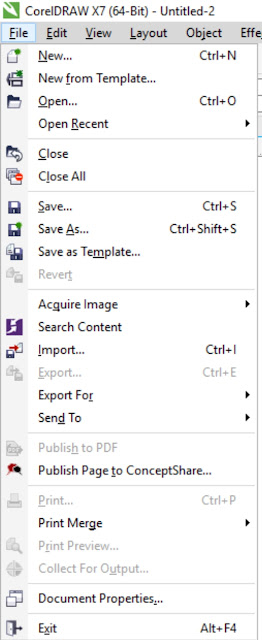
New, untuk membuat lembar kerja baru.
New from Template,
untuk membuat lembar kerja baru dari
file template (desain yang sudah ada .cdr).
Open, untuk membuka lembar kerja.
Open Recent, untuk membuka lembar kerja terakhir diakses/dibuat.
Close, untuk menutup lembar kerja yang aktif.
Close All, untuk menutup semua lembar kerja baik aktif maupun tidak.
Save, untuk menyimpan lembar kerja.
Save As, untuk menyimpan lembar kerja dengan nama baru.
Save as Template, untuk menyimpan lembar kerja sebagai template.
Revert, untuk mengembalikan dokumen ke versi terbaru yang disimpan.
Acquire Image, untuk mengambil gambar dari scanner.
Search Content, menggunakan koneksi Corel untuk mencari clipart, foto dan font.
Import, untuk memasukkan objek ke dalam lembar kerja.
Export, untuk mengirim hasil lembar kerja ke file lain (berbeda ekstensi).
Export for, untuk mengirim hasil lembar kerja ke file lain (Office/Web/HTML).
Send To, untuk mengirimkan hasil lembar kerja ke desktop, mail, fax dan lain-lain.
Publish to PDF, untuk mengubah lembar kerja CorelDraw ke file PDF.
Publish Page to ConceptShare, untuk mengupload dokumen ke situs ConceptShare.
Print, untuk mencetak lembar kerja.
Print Merge, untuk mencetak 1 dokumen dengan banyak nama.
Print Preview, untuk melihat hasil lembar kerja sebelum di cetak.
Collect For Output, untuk menyimpan desain dalam satu folder yang berisi, jenis font, warna profile, file CDR, file PDF dan informasi file dalam format TXT yang bisa dibuka dengan notepad.
Document Properties, untuk melihat keterangan dari file/objek yang sedang kita buka.
Exit, untuk menutup aplikasi CorelDraw.
- EDIT
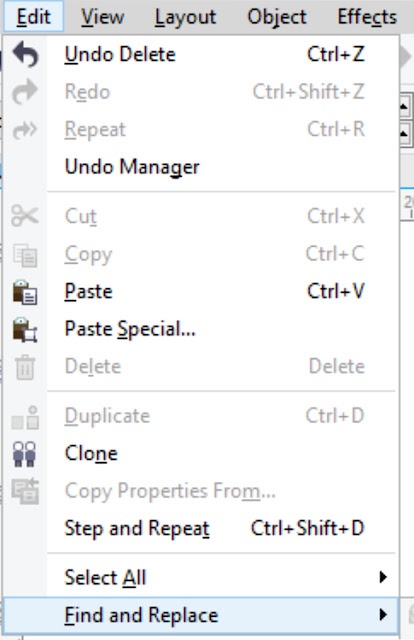
Undo, untuk mengembalikan kondisi sebelumnya.
Redo, untuk menuju ke kondisi berikutnya.
Repeat, untuk mengulangi langkah terakhir yang dilakukan.
Cut, untuk memotong objek.
Copy, untuk menyalin objek.
Paste, untuk menempel hasil salinan objek.
Paste Special, untuk menempel hasil salinan dari program lain dengan alternatif tertentu.
Delete, untuk menghapus objek.
Duplicate, untuk menggandakan objek.
Clone, fungsinya hampir sama dengan duplicate, jika objek asli kita beri warna maka hasil clone-nya akan mengikutinya.
Copy Properties from, untuk menyalin objek dari outline pen, outline color, atau Fill.
Step and Repeat, untuk menggandakan objek dengan mengatur jarak antar objek, jumlah objek yang akan kita gandakan, dan dapat mengatur horizontal dan vertikal objek.
Select All, untuk menyeleksi semua objek/text/guidlines.
Find and Replace, untuk menemukan dan mengganti objek.- VIEW
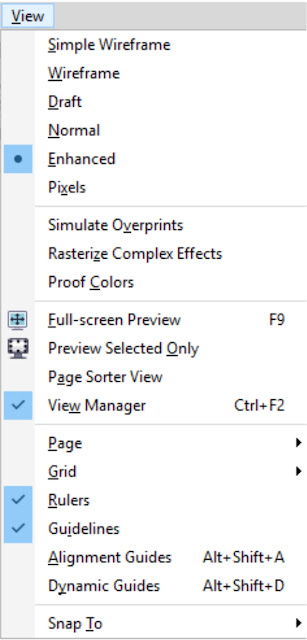
Simple Wireframe, untuk menampilkan garis objeknya saja secara simpel.
Wireframe, untuk menampilkan garis objeknya saja dengan lebih kompleks.
Draft, untuk menampilkan objek/gambar dalam resolusi rendah, menampilkan tekstur dan pola.
Normal, untuk menampilkan objek/gambar dalam bentuk normal.
Enhanced, untuk menampilkan objek/gambar dengan resolusi tinggi dan halus.
Pixels, untuk menampilkan objek/gambar tetapi tampak pixel/kotak-kotak jika diperbesar.
Simulate Overprints, untuk fungsinya belum begitu tahu tetapi objek/gambar berubah agak gelap dari aslinya.
Rasterize Complex Effects, untuk memberikan efek kompleks yang akan dijadikan pixel.
Proof Colors, untuk menampilkan bukti warna.
Full-screen Preview, untuk menampilkan lembar kerja saja. Tekan F9 untuk full screen dan tekan Esc/F9 untuk keluar dari full screen.
Preview Selected Only, untuk menampilkan objek yang diseleksi saja. Tekan F9 untuk preview selected dan tekan Esc/F9 untuk keluar dari full screen.
Page Sorter View, untuk menampilkan semua halaman kerja secara urut.
View Manager, fungsinya sama seperti zoom bar, tetapi view manager hanya menampilkan zoom in/out, zoom to selected, dan zoom to all objects.
Page, untuk menampilkan/menyembunyikan page border, bleed, dan printable area.
Grid, untuk menampilkan/menyembunyikan kotak-kotak bantu.
Rulers, untuk menampilkan/menyembunyikan penggaris.
Guidelines, untuk menampilkan/menyembunyikan garis-garis bantu.
Alignment Guides, untuk menampilkan garis bantu menyesuaikan letak.
Dynamic Guides, untuk menampilkan garis bantu secara dinamis.
Snap To, untuk merekatkan beberapa objek dengan akurat.
Semoga Bermanfaat Bagi Kita Semua:)
Post a Comment for "Mengenal Menu FILE,EDIT&VIEW yang Ada Di MenuBar CorelDraw"